一、 多级标题
快捷键: Ctrl + 1~6
清除:光标放在要清除的行,然后同时按下 ctrl + 0

只支持1~6级标题,图中的第七级标题按下ctrl + 7 是没有效果的
哈哈,我知道怎么在csdn上修改颜色了,一直都是黑色,我感觉还挺奇怪的,我用的是下面这段代码 
有序列表
解释一下什么叫有序列表,比如我们拿到一个题目大致思路:
1、首先肯定是审题
2、然后思考这道题想考什么考点
3、再回忆所学知识点,公式,代入计算
4、最后再检查一下
一般题目都是这样解题的,也不排除那些大佬可以一眼看出答案,还有一些极端的题目,什么反证法,,,,等等,就是说要强调一个顺序,不可能拿到题目,直接就检查吧,答案还没有呢,怎么检查啊
现在来到Typora软件操作
先在白板上面输入1. + 这里要敲个空格 + 内容,按回车键,会自动生成2. 序号,如果此时你不想再输入了,在按一下回车,就不会再自动添加序号了

只是多按了一下回车,5. 序号就没有了

总结
1、如果不想自动生成序号,直接按下电脑上向下的键,就不会自动生成序号
2、编号后一定要有空格
3、行末回车,序号会自动添加
4、添加、删除某一行内容,序号会自动调整
5、降级快捷键 :Tab
6、升级快捷键: Shift + Tab
7、有序列表的快捷键:Ctrl+Shift + [
无序列表
二种方法
方法1、先输入*,然后再按空格
方法2、 先输入减号,然后再加空格
无序列表的快捷键:Ctrl+Shift + ]
无序列表和有序列表可以交替使用,结合有序列表的快捷键使用更方便

任务列表

总结:先输入减号,然后输入空格,之后就变成了黑色圆点,在输入[],在中间加个空格,回车就ok了
注:任务列表是没有快捷键的!!!,这时可以去Typora的段落里面,找任务列表点击它,也是可以实现的,标题,列表都可以
插入表格
创建方式: |学号|姓名|性别|年龄|,然后再按回车
注意:添加一行,只需按下Ctrl + 回车同时按下

其他操作可以看左上角
快捷键:ctrl + t
行内代码
输入三个反引号就可以了,比较简单
代码块
创建方式:```Java 或者 ~~~java(这里要看你用的是什么语言,就写什么语言)

快捷键是:Ctrl + Shift +k,但是搜狗输入法会出现冲突,如下图所示

这是因为搜狗输入法冲突了,解决办法,右击搜狗输入法会出现如下界面,点击高级----->系统功能快捷键----->把软键盘的勾去掉,保存就ok了

插入图片
先做这样一件事,文件—>偏好设置------>图像,更改插入图片时,以及把第三个任务列表打上勾,之后重启Typora,一定要重启!!!


注意!与[],()之间无空格,而且是英文状态上输入,很重要,很重要,很重要!!!
解释一下插入图片刚开始的操作的目的
1、刚开始那个设置图片的操作是想把插入到md文件中的图片,都复制到与你命名的一样的文件夹里面,如下图test1.assets文件是自动生成的,打开之后就是你刚刚插入的图片,这样就很方便找到你插入的图片。
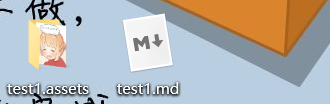
2、还勾选了一个优先使用相对路径,这样就算你把自己写的typora文件从c盘拖到了e盘,重新打开 typora文件,图片依然会在文件中,这就是优先使用相对路径的好处
